Cách khôi phục file đã xóa trên máy tính: Mẹo cứu nguy "khẩn cấp"
Cách khôi phục file đã xóa trên máy tính đơn giản, hiệu quả mẹo “cứu nguy khẩn cấp” giúp bạn lấy lại dữ liệu chỉ trong vài bước!
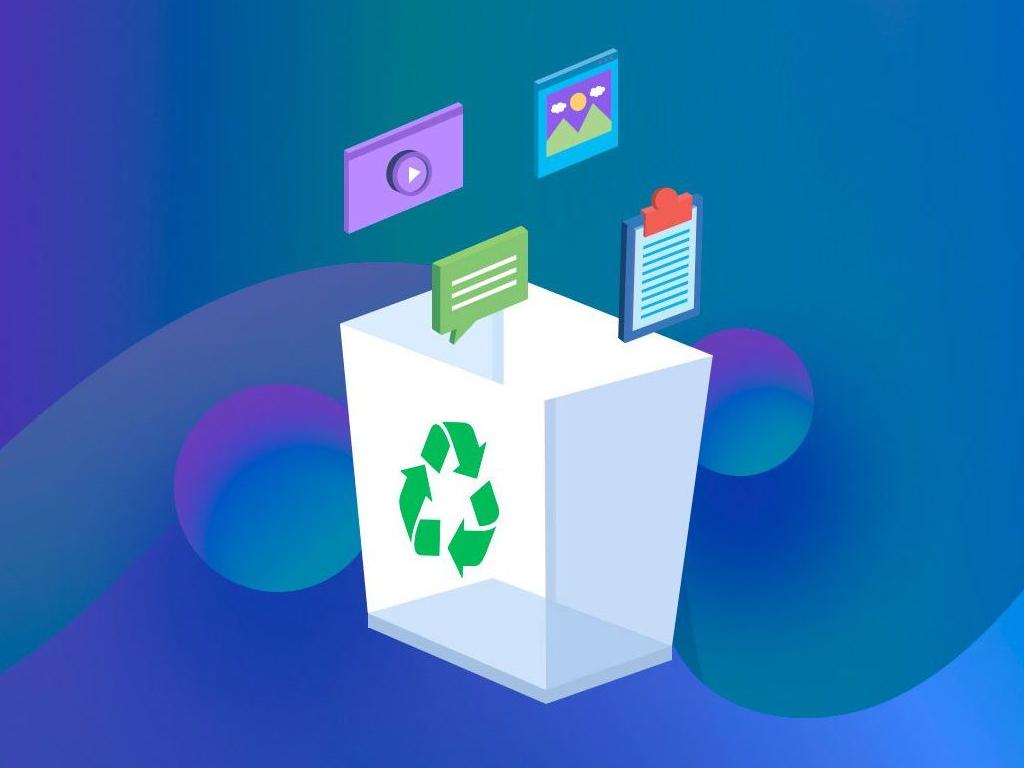
Trong quá trình làm việc với máy tính, việc vô tình xóa nhầm các tệp tin quan trọng là một tai nạn không ai mong muốn. Từ những bức ảnh kỷ niệm, tài liệu công việc đến file Excel đang dang dở, việc mất dữ liệu có thể gây ra những phiền toái và thiệt hại đáng kể. Tuy nhiên, đừng quá lo lắng! Hầu hết các trường hợp file bị xóa đều có thể được khôi phục, dù là xóa tạm thời hay xóa vĩnh viễn. Bài viết này Điện máy Htech sẽ hướng dẫn bạn cách khôi phục file đã xóa trên máy tính bằng nhiều phương pháp khác nhau, từ những mẹo đơn giản nhất cho đến sử dụng phần mềm chuyên dụng, giúp bạn "cứu nguy khẩn cấp" dữ liệu quý giá của mình.
Những trường hợp file đã xóa vẫn có thể khôi phục
Để biết làm sao để khôi phục file đã xóa vĩnh viễn, trước tiên chúng ta cần hiểu rõ file bị xóa đi đâu và khả năng khôi phục của chúng. Khi bạn xóa một tệp tin trên máy tính, tệp đó không biến mất hoàn toàn ngay lập tức. Thay vào đó, hệ điều hành chỉ đánh dấu không gian mà tệp đó chiếm giữ là "trống" và sẵn sàng để ghi đè dữ liệu mới.
Có hai trường hợp chính khi xóa file:
Xóa tạm thời (gửi vào Recycle Bin/Thùng rác):
Đây là trường hợp phổ biến nhất khi bạn nhấn phím
Deletehoặc kéo thả file vào biểu tượng Thùng rác.Khi xóa một tệp trên ổ đĩa cứng, tệp bị xóa đi đâu? Tệp tin được di chuyển vào một thư mục ẩn gọi là Recycle Bin (trên Windows) hoặc Trash (trên macOS). Nó vẫn nằm trên ổ đĩa cứng của bạn và vẫn chiếm dung lượng.
Khả năng khôi phục: Rất cao, gần như 100% nếu bạn chưa làm rỗng Thùng rác.

Xóa vĩnh viễn:
Xóa từ Recycle Bin/Thùng rác.
Sử dụng tổ hợp phím
Shift + Delete.Xóa file từ USB, thẻ nhớ hoặc ổ đĩa mạng (không qua Thùng rác).
Xóa file từ dòng lệnh (Command Prompt/Terminal).
Format (định dạng lại) ổ đĩa.
Phân vùng lại ổ đĩa hoặc cài đặt lại hệ điều hành.
Tệp tin được đánh dấu là không còn tồn tại và không gian lưu trữ của nó sẵn sàng để ghi đè.
Khả năng khôi phục: Vẫn có thể khôi phục được nhưng thấp hơn nhiều so với xóa tạm thời, và phụ thuộc vào việc dữ liệu đó đã bị ghi đè hay chưa. Cần sử dụng các công cụ chuyên dụng.
Lưu ý quan trọng: Ngay khi nhận ra mình đã xóa nhầm file quan trọng, hãy ngừng ngay lập tức mọi hoạt động ghi dữ liệu vào ổ đĩa đó. Việc tiếp tục sử dụng ổ đĩa có thể khiến dữ liệu mới ghi đè lên file đã xóa, làm giảm hoặc mất hoàn toàn khả năng khôi phục.
Cách khôi phục file đã xóa trên máy tính từ Recycle Bin (Thùng rác)
Đây là mẹo cứu nguy "khẩn cấp" và đơn giản nhất khi bạn lỡ xóa nhầm file.
Mở Recycle Bin (Thùng rác)
Trên màn hình Desktop của Windows, tìm biểu tượng "Recycle Bin".
Trên macOS, tìm biểu tượng "Trash" ở Dock.
Nhấp đúp chuột để mở.
Tìm kiếm file cần khôi phục
Duyệt qua danh sách các file trong Thùng rác.
Nếu có quá nhiều file, bạn có thể sử dụng thanh tìm kiếm ở góc trên bên phải (trên Windows) hoặc sắp xếp theo tên, ngày xóa, kích thước để dễ tìm hơn.
Ví dụ, nếu bạn lỡ xoá file Excel thì phải làm sao? Hãy tìm kiếm theo tên file hoặc loại.

Khôi phục file
Nhấp chuột phải vào file bạn muốn khôi phục.
Chọn "Restore" (Khôi phục).
File sẽ được đưa trở lại vị trí ban đầu của nó trên ổ đĩa cứng.
Kiểm tra lại
Quay lại vị trí ban đầu của file để xác nhận rằng file đã được khôi phục thành công.
Khôi phục file đã xóa vĩnh viễn bằng phần mềm miễn phí
Khôi phục file đã xóa vĩnh viễn bằng phần mềm miễn phí
Nếu file đã bị xóa vĩnh viễn (khôi phục file đã xóa vĩnh viễn trong thùng rác hoặc xóa bằng Shift + Delete), bạn sẽ cần đến sự trợ giúp của các phần mềm khôi phục dữ liệu. Một trong những phần mềm miễn phí và hiệu quả được khuyên dùng là Recuva (dành cho Windows).
Lưu ý quan trọng:
KHÔNG cài đặt phần mềm khôi phục dữ liệu lên cùng ổ đĩa chứa file bị xóa. Điều này có thể khiến dữ liệu của phần mềm cài đặt ghi đè lên file bạn muốn khôi phục. Hãy cài đặt vào một ổ đĩa khác (ví dụ: ổ D, E...) hoặc cài đặt trên USB nếu bạn đang cố gắng khôi phục từ ổ C.
Khả năng thành công phụ thuộc vào việc dữ liệu đã bị ghi đè hay chưa.
Các bước sử dụng Recuva
Tải và cài đặt Recuva: Truy cập trang web chính thức của CCleaner (nhà phát triển Recuva) để tải phiên bản miễn phí. Cài đặt vào một ổ đĩa khác ổ chứa file bị xóa.
Chạy Recuva: Mở ứng dụng Recuva. Giao diện Wizard sẽ hướng dẫn bạn từng bước.
Chọn loại file cần khôi phục: Bạn có thể chọn loại file cụ thể (ảnh, nhạc, tài liệu, video, email) hoặc chọn "All Files" (Tất cả file) để quét toàn bộ.
Chọn vị trí file đã xóa:
Bạn có thể chọn một vị trí cụ thể mà bạn nhớ file đã từng ở đó.
Nếu không chắc chắn, chọn "In Recycle Bin" (Trong thùng rác) nếu bạn đã xóa vĩnh viễn từ thùng rác, hoặc "On my media card or iPod" (Nếu là thẻ nhớ/USB).
Hoặc chọn "In a specific location" (Trong một vị trí cụ thể) và duyệt đến thư mục hoặc ổ đĩa chứa file bị xóa.
Để lấy lại file đã xóa không có trong thùng rác, bạn cần chọn đúng ổ đĩa hoặc thư mục mà file đó từng nằm.
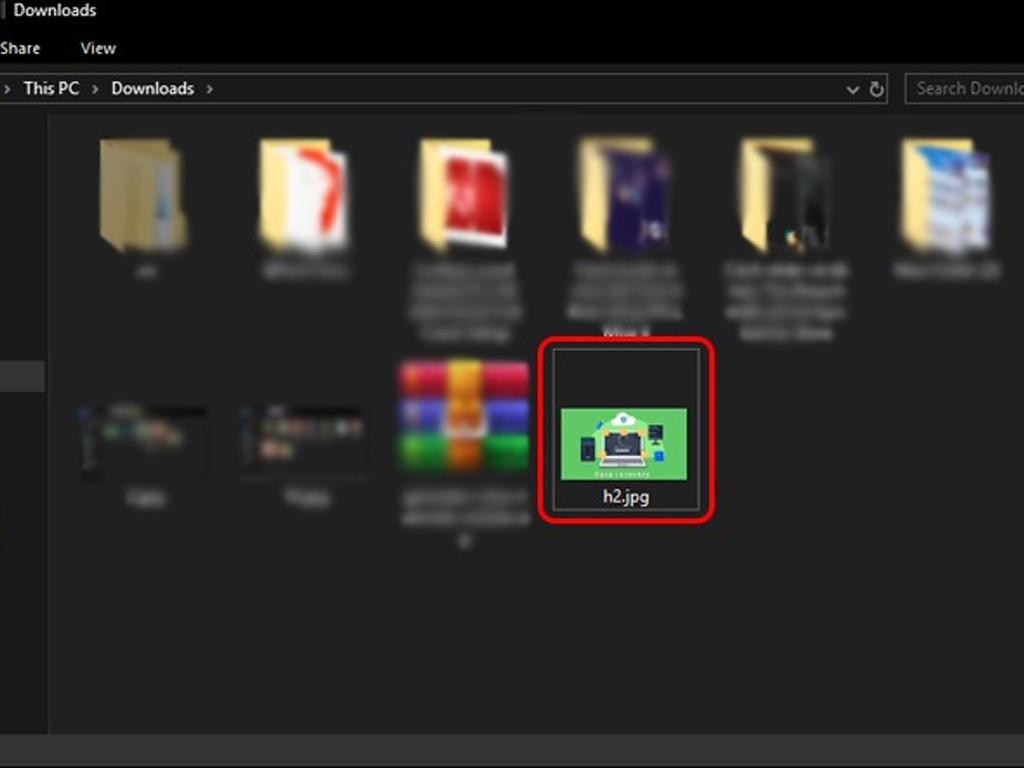
Bắt đầu quét: Nhấp vào "Start" (Bắt đầu).
Recuva sẽ bắt đầu quét ổ đĩa. Quá trình này có thể mất vài phút đến vài giờ tùy thuộc vào dung lượng ổ đĩa và tốc độ của nó.
Nếu quét thông thường không tìm thấy, bạn có thể chọn "Enable Deep Scan" (Bật quét sâu) để tìm kiếm kỹ hơn, nhưng quá trình này sẽ mất nhiều thời gian hơn.
Khôi phục file:
Sau khi quét xong, Recuva sẽ hiển thị danh sách các file có thể khôi phục.
Các file có trạng thái "Excellent" (Tuyệt vời) có khả năng khôi phục cao nhất (màu xanh lá cây). "Poor" (Kém) là khó hơn (màu vàng). "Unrecoverable" (Không thể khôi phục) là không thể (màu đỏ).
Chọn (đánh dấu vào ô vuông) các file bạn muốn khôi phục.
Nhấp vào nút "Recover..." (Khôi phục...).
Chọn một vị trí khác với ổ đĩa chứa file bị xóa để lưu các file đã khôi phục (ví dụ: USB, ổ đĩa khác, hoặc dịch vụ đám mây).
Đối với Windows 11: Cách khôi phục file đã xóa vĩnh viễn Win 11 bằng Recuva cũng tương tự như trên các phiên bản Windows khác.
Hướng dẫn khôi phục dữ liệu bằng tính năng có sẵn của Windows/Mac
Cả Windows và macOS đều có các tính năng tích hợp sẵn có thể giúp bạn khôi phục dữ liệu trong một số trường hợp, đặc biệt nếu bạn đã kích hoạt chúng từ trước.
Trên Windows (Sử dụng File History hoặc Previous Versions)
Tính năng này yêu cầu bạn đã kích hoạt File History và sao lưu vào một ổ đĩa ngoài hoặc ổ đĩa mạng.
Kiểm tra File History:
Vào Settings (Cài đặt) -> Update & Security (Cập nhật & Bảo mật) -> Backup (Sao lưu).
Đảm bảo Automatically back up my files (Tự động sao lưu các tệp của tôi) đang bật và được kết nối với một ổ đĩa sao lưu.
Khôi phục file bằng File History:
Mở thư mục chứa file đã xóa trước đây.
Trên thanh công cụ của File Explorer, nhấp vào
History (Lịch sử)hoặc tìm kiếm "Restore your files with File History" trong Start Menu.Một cửa sổ sẽ mở ra hiển thị các phiên bản trước của thư mục đó.
Sử dụng các mũi tên để điều hướng đến thời điểm trước khi bạn xóa file.
Chọn file hoặc thư mục cần khôi phục, sau đó nhấp vào biểu tượng màu xanh lá cây để khôi phục về vị trí ban đầu.
Khôi phục bằng Previous Versions (Phiên bản trước):
Tính năng này dựa vào System Restore Points (Điểm khôi phục hệ thống) hoặc File History.
Điều hướng đến thư mục cha chứa file bị xóa.
Nhấp chuột phải vào thư mục đó và chọn Properties (Thuộc tính).
Chuyển đến tab Previous Versions (Phiên bản trước).
Nếu có các phiên bản trước, chọn phiên bản bạn muốn và nhấp Restore (Khôi phục) hoặc Open (Mở) để xem nội dung bên trong trước khi khôi phục.

Trên Mac (Sử dụng Time Machine)
Time Machine là công cụ sao lưu tích hợp sẵn của macOS. Nó yêu cầu bạn đã kết nối một ổ đĩa ngoài và kích hoạt Time Machine.
Kiểm tra Time Machine:
Vào System Settings (Cài đặt hệ thống) -> General (Chung) -> Time Machine.
Đảm bảo Back Up Automatically (Sao lưu tự động) đã được bật và ổ đĩa sao lưu được kết nối.
Khôi phục file bằng Time Machine:
Mở thư mục chứa file đã xóa trước đây (hoặc bất kỳ thư mục nào).
Nhấp vào biểu tượng Time Machine trên thanh Menu Bar và chọn
Browse Time Machine Backups (Duyệt bản sao lưu Time Machine).Time Machine sẽ mở ra giao diện với các "phiên bản" của máy tính bạn theo thời gian.
Sử dụng các mũi tên ở bên phải để quay ngược thời gian đến thời điểm trước khi bạn xóa file.
Tìm và chọn file hoặc thư mục bạn muốn khôi phục.
Nhấp vào nút
Restore (Khôi phục).File sẽ được đưa trở lại vị trí ban đầu.
Cách khôi phục file đã xóa trên laptop (hay máy tính để bàn) đều áp dụng các phương pháp tương tự như trên. Điều quan trọng nhất là hành động nhanh chóng và tránh ghi đè dữ liệu mới để tăng tối đa khả năng khôi phục. Nếu các phương pháp trên không hiệu quả hoặc dữ liệu quá quan trọng, hãy tìm đến các dịch vụ khôi phục dữ liệu chuyên nghiệp.
